Функция будильника – одна из самых популярных и полезных на смартфонах и планшетах Android. В данной ОС это приложение является стандартным, поэтому, чтоб настроить сигнал на нужное время, вам не понадобится загружать дополнительный софт. Если вы не знаете, как настроить будильник на Андроиде, воспользуйтесь данными советами. В этой статье мы расскажем вам, где на Андроиде расположен будильник, как его правильно настроить, включать и выключать.
Где найти приложение?
Стоит отметить, что ничего сложного в том, чтоб настроить будильник на своем планшете или телефоне, нет. Если вы ищете, как поставить будильник, сначала необходимо зайти в меню своего Андроид-девайса. По умолчанию, эта функция находится в разделе «Часы». Откройте данный раздели в левом верхнем углу выберите значок будильника.
После этого перед вами откроется экран с настройкой времени. Установите звук на нужное время, передвигая цифры вверх или вниз, после чего активируйте запуск.
Как установить сигнал?
После того, как сигнал активирован, можно перейти к следующим деталям. В меню настроек, при необходимости, можно выбрать повторение сигнала, поставив галочку напротив соответствующего пункта и время срабатывания. В таком случае будильник будет повторяться каждые 5-10 минут, благодаря чему вы точно не опоздаете на работу, учебу или важную встречу. Кроме того, вы можете установить сигнал только в будние дни, чтоб иметь возможность подольше поспать в выходные. Обратите внимание, что будильник на Android является одной из основных функций и может срабатывать даже при выключенном устройстве или разряженном аккумуляторе.
Настройка будильника на Самсунге: от времени до мелодии
Если нажать на иконку с ноткой на экране настройки, можно задать тон сигнала будильника – стандартную мелодию из медиатеки Android или одну из любимых песен. Также на большинстве смартфонов и планшетов доступна установка нескольких будильников с разными сигналами, срабатывающих в разное время. Для большего удобства можно придумать название каждому из них, к примеру «Работа» или «Встреча».
Чтоб задать свой рингтон, необходимо:
- Открыть папку с сигналами через имеющийся диспетчер файлов.
- Создать в каталоге mediaaudio папку «alarms».
- Отправить в папку мелодию, под которую хотите просыпаться по утрам.
Во многих смартфонах песню можно сопроводить вибрацией. Для этого достаточно поставить отметку напротив пункта «Вибросигнал». В планшетах Андроид данная функция отсутствует. Для отключения звука достаточно передвинуть ползунок в положение Off напротив каждого сигнала. При этом все настройки сохранятся, и вы сможете возобновить их в любое время.
Почему не включается будильник на Android?
Будильник на Андроиде, как и многие другие утилиты, иногда зависает и может не включаться вовремя. Если не срабатывает будильник на планшете или телефоне, это может послужить причиной опоздания на работу или важную встречу. Чтоб избежать неловкой ситуации в дальнейшем, перезапустите устройство и очистите кэш от сторонних процессов. Если эти действия не помогают, можно очистить данные внутри самой программы «Часы». Для этого в меню самого приложения найдите пункт «Хранилище» и активируйте внутри него очистку данных.
Причиной того, почему не работает будильник, может стать установка стороннего софта с функцией часов. В этом случае, чтоб избежать конфликта, одну из программ нужно деактивировать или полностью удалить.
Если же все вышеуказанные методы не помогают решить вопрос, как включить сигнал, можно скачать бесплатно дополнительное приложение на Андроид с аналогичной функцией на нашем сайте или сервисе Google Play. Кроме стандартных сервисов, вы найдете огромное количество интересных программ, где после срабатывания сигнала вам придется потрясти смартфон, ввести графический код, решить уравнение или простую задачу.
В повседневной жизни время играет важную роль. С его помощью люди придерживаются определённого режима: начинают рабочий день вовремя, ходят на обеденный перерыв, проводят деловые встречи и прочее.
Стандартный будильник сейчас есть в каждом жилом помещении. Настройкой его на мобильном телефоне или других устройствах уже не новость. А можно ли завести будильник на ноутбуке? Несомненно, есть такая возможность. Просто не все о ней знают.
Два основных метода его включения:
- с помощью стандартных утилит;
- установленных на ноутбук программ.
Стандартные утилиты Windows
Чтобы установить будильник на ноутбуке можно воспользоваться встроенным в операционную систему Windows 7 планировщиком заданий.
Для его вызова следует зайти в меню Пуск, потом в строке поиска вписать слово Планировщик .
Можно воспользоваться вторым способом:
- меню «Пуск»;
- затем «Панель управления»;
- выбрать «Систему и безопасность», «Администрирование»
- и, наконец, «Планировщик заданий»;
- справа в открывшейся части окна следует – «Создать задачу»;
- выбирая вкладку «Общее», нужно вписать имя задачи. Например, назвать её Будильник. В описании — указать «Включение»;
- следующая вкладка «Триггеры». Кликнуть – «Создать».
Если пользователю нужно, чтобы звонок каждый день срабатывал в тоже время, то следует задать для этого определённые данные.

- подтвердить, и зайти в графу «Действие»;
- в выпадающем списке выбрать «Запуск программы»;
- нажать «Обзор» и определиться с музыкальным файлом, который будет звучать при срабатывании звонка;
- сохранить выбор;
- переключиться на закладку «Условия»;
- поставить птичку «Пробуждать компьютер для выполнения задачи»;
- перейдя в «Параметры», пользователь может сам внести коррективы, когда понадобится.
На этом установка завершена. Главное, не забыть оставить компьютер в спящем режиме, включить звук.
Чтобы в него перейти, нужно выполнить следующие настройки в Панели управления:
- в списке выбрать «Электропитание»;


- установить временной промежуток для перехода в спящий режим.
Специальная программа Free Alarm Clock
Программа Alarm Clock очень простая и бесплатная. Установив ее на компьютер или ноутбук, она не позволит опоздать с подъёмом.
Достаточно выбрать приятную для слуха мелодию и пробуждаться с удовольствием. В нём предусмотрено добавление сообщения, появляющегося на экране в момент звонка.
Кроме того, он может выводить компьютер из режима сна и включать питание монитора. Будильников можно выставить столько, сколько необходимо и редактировать их в любой момент.

Он поддерживает большое количество звуковых форматов:
Кроме основной функции в Alarm Clock есть:

Сигналы, которые он способен воспроизводить, можно сохранить как резервные файлы формата *.alm.
Сообщения пользователь сможет откорректировать в любое время.

Если говорить о режиме повтора, то его можно устанавливать или отменять. Отсрочить получится от одной до десяти минут.
Работа с ним несложная. Для этого используют кнопку Add, что означает – Добавить, для установки сигнала. В открывшемся новом окне нужно выбрать время сигнала, периодичность повторения, вставку текстового сообщения, которое его сопровождает.
Если пользователь хочет слышать мелодию, которая хранится на компьютере, то достаточно указать её.
Для некоторых опций есть возможность их включения или выключения:
- повторение звука;
- вывод ПК из ждущего режима;
- включение монитора;
- установка расписания звонков.
В случае необходимости изменения настроек можно воспользоваться кнопкой Edit.
Вывод получается сам собой — программа пригодится всем, кто боится проспать.
Для операционной системы Windows 8 все настройки выполняются также пошагово аналогично седьмой версии.
Видео: установка будильника
Как ставить будильник на ноутбуке в AIMP
Существует ещё один очень удобный способ выставления будильника на ноутбуке. Для этого используют известный проигрыватель AIMP.
Алгоритм действий:

Сегодня мы рассмотрим:
Как можно понять вы неспроста попали в эту тему. Возможно, вам надоели механические будильники с их отвратительным звуком. Естественно, в случае отсутствия подобного будильника, вы, вероятней, всего использовали прежде всего телефон как будильник. Но у этого девайса имеется значительный минус.
На большинстве из них будильник не работает в выключенном телефоне, а постоянно держать его на зарядке не хочется. Выход есть только один – использовать ноутбук в качестве будильника.
Но одно дело решиться его использовать и совершенно другое как это реализовать. Для начала следует определиться, что нам потребуется.
Итак, точно так же, как и телефон, ноутбук не сработает как будильник если находится в выключенном режиме. А проспать ой как ни хочется. А вывести компьютер из выключенного состояния практически невозможно. Это в первую очередь связано с BIOS. Но не стоит грузить читателя лишней информацией, что и почему это так связано с ним, а, значит, идем дальше.
У компьютеров, независимо стационарный это компьютер или ноутбук, есть такая замечательная вещь под названием Спящий режим. Он выражается тем, что после того, как вы закончили работу, компьютер не будет выключаться полностью, а переводится в так называемый спящий режим.
Этот режим представляет собой режим во время которого продолжается сохранение в оперативке (оперативной памяти) данных об уже открытых приложениях. Сравните разницу. Минимальное время включения ноутбука из выключенного состояния минимум 30-40 секунд в зависимости от загруженности.
При этом минимальное время из спящего режима 7-10 секунд и при соответствующих настройках (очень часто в настройках выставлено отключение электропитание жестких дисков во время спящего режима, что может увеличить время простоя перед тем как вы сможете начать работать). Итак, с первой необходимой вещью ознакомились. Нам необходим «Спящий режим».
Следующим элементом необходимым нам будет «Планировщик заданий Windows». Признайтесь честно, как часто вы отключали его, даже не стараясь понять зачем он вам нужен? А ведь он отлично подойдет не только для того, чтобы вырывать нас из объятий Морфея (бог сновидений в греческой мифологии – прим.автора) под приятную музыку, но и для того, чтобы установить таймер на автоматическое выключение компьютера.
Кроме двух предыдущих элементов нам понадобятся: руки – 2шт., мозг – 1 шт., ну и, разумеется, сам ноутбук.
Разбирать процесс включения будем на ОС Windows XP и Windows 8. Это связанно с тем, что данные операционные системы пользуются большой популярностью и установлены довольно у большого количества пользователей на данный момент. Но не волнуйтесь, действия для Windows 7, Vista практически не отличаются. Это значит, что следуя инструкции, вы вполне сможете включить будильник и на другой операционной системе.
Включения Спящего режима
Для Windows XP:
В случае если у вас до этого был отключен Спящий режим следует выполнить следующие действия:
- Переходим по следующему пути:
ПУСК — Панель управления — Электропитание. - Находим вкладку Спящий режим и выставляем галочку рядом с пунктом Разрешить использование спящего режима.
Для Windows 8:

Обычно этот режим включен по умолчанию на большинстве ноутбуках.
Включения Планировщика заданий
Обычно с ситуацией, когда планировщик заданий сталкиваются люди, использующие пиратские сборки Windows или самостоятельно отключившие этот сервис. Это связано с тем, что по чуть-чуть, но подобные сервисы забирают оперативку. А представьте, что будет если подобных сервисов включено большое количество?
Итак, перед созданием задания нам следует убедиться, что Планировщик включен.
Для этого через пуск или используя комбинацию «Win+R», попадаем в «Выполнить». Здесь вводим «services.msc» и ищем «Планировщик заданий». Статус (тип запуска для Windows 8) сервиса должен стоять на Авто (автоматически). Если же статус стоит на Вручную или Отключено, то выставляем нужный нам режим и перезагружаем устройство.

Создание задания
Для Windows XP
Выполняем следующие пункты:
- Переходим по следующему пути:
Пуск — Все программы — Стандартные — Служебные — Назначенные задания — Добавить задание; - Нажимаем кнопку «Далее»;
- После появления списка, жмем Далее. Выбираем уже заранее заготовленный список музыки для будильника;
- После добавления списка воспроизведения, выбираем периодичность запуска;
- Устанавливаем время, во время которого начнется проигрывание;
- При предложении смены имени пользователя и пароля, Имя не трогаем, а пароль при наличии меняем;
- После завершения, отмечаем «Установить дополнительные параметры после нажатия кнопки Готово» и нажимаем саму кнопку «Готово».
- После открытия дополнительных параметров, нас в первую очередь интересует вкладка «Задание». Здесь отмечаем галочкой пункт «Выполнить только при входе в систему». С остальными вкладками вы можете самостоятельно поэкспериментировать;
Для Windows 8


На этом все. Ваш будильник установлен. При желании вы можете дополнительно поэкспериментировать с настройками или установить дополнительное ПО.
Для того, чтобы установить один или несколько будильников на телефон, вам необязательно скачивать на Google Play отдельные приложения. Встроенный будильник Android с лихвой выполняет эту задачу. Давайте посмотрим, как установить будильник на телефоне, чтобы он сработал наверняка.
Как установить будильник на Андроиде стандартным способом
Включить будильник или установить несколько сигналов можно, зайдя в приложение Часы (помимо прочего, вы можете настроить секундомер и таймер).
- Нажмите кнопку «Добавить будильник».
- Установите нужное время
- Отметьте дни, в которые должен срабатывать будильник.
- Можно задать количество повторов
- Нажав кнопку «Еще», можно выставить другие настройки (имя, пауза, интеллектуальный сигнал).
- При установке будильника появится информация о том, когда сработает будильник.
- В строке состояния отобразится значок будильника – свидетельство того, что он активен.
- Отключить будильник можно, нажав на значок справа от строки с установленными будильниками.
Вопрос . Как поменять мелодию будильника на Андроид?
Укажите при необходимости мелодию сигнала через опцию «Тип сигнала». Вы можете выбрать любую мелодию из библиотеки звуков или указать любую музыкальную композицию. Не советуем в качестве мелодии будильника указывать нечетко звучащую композицию.
Вопрос . Будет ли работать будильник при выключенном телефоне?
Однозначно ответить нельзя. Некоторые модели телефонов Android действительно умеют пробуждать телефон из выключенного состояния. К таким телефонам относятся Fly, Meizu, Xiaomi, Acer и прочие. В то же время, многие android-смартфоны не умеют активировать будильник из выключенного состояния. Мы советуем вам протестировать несколько раз ваше мобильное устройство.
Установите будильник и выключите телефон. Если он самостоятельно включится и на телефоне сработает сигнал – все работает, поздравляем!
Кстати, на сайте Softdroid вы можете . Эти приложения отлично дополняют встроенные функции, так что советуем ознакомиться с ними и скачать.
Как поставить будильник на телефоне с помощью сервиса ОК Google
Собственно, для доступа к сервису OK Google вам нужно установить приложение Google Now на домашний экран телефона. На домашнем экране появится удобная поисковая строка с микрофончиком. Нажав на него, произнесете одну из команд — и Андроид попытается выполнить указание (как правило, у него это получается).
Поверьте нам: устанавливать будильник с помощью ОК Гугла удобно и надежно. И не бойтесь: вы не проспите. Всегда можно перепроверить настройки после голосового ввода команды.
Вот необходимые команды OK Google, которые позволят поставить будильник на телефоне с помощью голосового ввода.
OK Google: сколько времени.
Сервис ОК Гугл также вычисляет время в родной стране и за ее пределами, выводит на экран информацию о часовом поясе и прочие сведения, связанные со временем.
Какие команды нужно запомнить.
Поставить будильник на ноутбук asus, hp, acer или леново (на любом – все завит от ОС, а не модели компьютера) в windows 8 или windows 7, можно двумя способами. Первый: воспользоваться планировщиком заданий. Второй скачать программу будильник.
Я надаю предпочтение второму – он проще и быстрее, но опишу в этой статье оба способа – кому какой лучше подойдет.
Также кому неизвестно имейте виду, что в компьютере (ноутбуке) используя планировщик заданий или программу, предоставленную в этой статье (сразу можете скачать) можно не только завести будильник.
Без особого труда можете запустить в назначенное время любую программу, выключить, перезагрузить или положить на сон ваш ПК – и это далеко не все. Теперь по сути: как включить будильник?
Установка будильника на ноутбуке стандартными средствами windows 7 / 8
Чтобы сделать будильник на компьютере / ноутбуке, воспользовавшись стандартными средствами виндовс, вначале и нажимаем на строку «создать простую задачу».
Теперь дадим название нашему заданию. Можно любое, я назову его «будильником», после этого нажимаем в самом низу параметр «далее».

Теперь увидите тригер, в котором вам необходимо указать периодичность включения запрограммированной задачи.
Я выбираю однократно (вы выбирайте в зависимости своих потребностей), и далее нажимаем опять.

В следующем окне нужно выставить время запуска задания и нажать продолжить, точнее «далее».

Теперь вам понадобится выбрать действие, которое будет происходить при запуске будильника.
Если хотите выбрать мелодию, то указывайте «запустить программу» и как всегда кликаем на опцию «далее».

В появившемся окне, все что вам потребуется, это указать музыкальный файл, который будет проигрываться при запуске и нажать продолжить (далее).

Теперь лишь следует подтвердить, что вы согласны выставить такую задачу – нажмите готово.

Вот и все. Вначале сделайте тестовый шаг и посмотрите, будет ли в назначенное время прогреваться выбранная вами мелодия. В случае осложнений пишите в комментариях – будем решать.
Как в ноутбуке (компьютере) установить будильник с помощью программ
Программ навести будильник в ноутбуке или компьютере много, только не все они работают стабильно.
Поэкспериментировав с большинством, я решил ставить с помощью (ПЕРЕЙДЯ ПО ССЫЛКЕ, МОЖЕТЕ СКАЧАТЬ, И ОЗНАКОМИТСЯ С ИНСТРУКЦИЕЙ).
Она стабильная, бесплатная и на русском языке, имеющая множество полезных функций, которые могут выполняться в установленное вами время (например, просто выключить компьютер в заданное время).
Вот и все. Как написано выше, способ с программой лучше (для меня). Он настраивается проще и быстрее – рекомендую проверить. Успехов.
Источник: anyhost.ru
Как поставить будильник на телефоне Samsung Galaxy A5
Некоторые пользователи спрашивают, а где и как в андроиде завести будильник для двоих человек. Например, вам нужно вставать в шесть утра, а вашему супругу или супруге – в девять. Как здесь быть?
Специально для этих случаев в стандартных настройках сервиса предусмотрено несколько будильников. Чтобы установить еще один, вам нужно зайти в меню приложения и найти графу «+ Добавить будильник».
Здесь вы сможете выставить дополнительные настройки срабатывания звонка аналогично параметрам первого будильника.
Как на андроиде включить умный будильник
Умный будильник можно включить не только в браслете Xiaomi mi band 1s, но и на андроиде.
Для этого вам нужно загрузить приложение leep as Android. Сделает ли оно ваш сон более здоровым, я не знаю, но это его ключевое предназначение.
Программа будет самостоятельно определять фазы вашего сна. Телефон при этом должен быть возле вас на кровати.
Затем за счет акселерометра программа разбудит вас в фазе быстрого сена более-менее примерно указанное время.
Какие функции можно настраивать при установке будильника
Если вы создаёте повторяющийся сигнал, установите флажок «Повторить». По умолчанию выбраны все семь дней недели, обозначенные белыми точками. Отмените выбор дней, которые вам не нужны. Обратите внимание, что на выбранные дни нет белых кругов. В качестве музыки по умолчанию выбрана Oxygen. Если вы хотите использовать другую песню, нажмите «Рингтон по умолчанию (Oxygen)».
Чтобы вывести список доступных мелодий, нажмите «Media Storage», а затем «Только сейчас», чтобы использовать этот параметр только в этот раз. Если вы хотите использовать эту опцию всё время (рекомендуется), выберите «Всегда». В появившемся диалоговом окне отображается список . Установите нужную мелодию и нажмите «ОК». Когда будильник включён, кнопка слайдера справа будет красная.
Чтобы отключить будильник, нажмите кнопку ползунка. Чтобы снова включить его, нажмите кнопку ползунка ещё раз. Когда вы включаете будильник, в нижней части экрана отображается короткое сообщение о том, сколько времени осталось до сигнала. Чтобы вернуться и изменить настройки этого сигнала, нажмите стрелку вниз.
Если вам больше не нужен будильник, откройте настройки, коснувшись стрелки вниз справа, а затем нажмите ярлык корзины, чтобы удалить сигнал. Обратите внимание, что подтверждения этого действия нет.
В отличие от iOS, вы можете настроить время отсрочки. Вы не можете установить индивидуальное время повтора для каждого сигнала тревоги отдельно, но можете изменить время повтора для всех будильников. Для этого нажмите кнопку меню в правом верхнем углу экрана. Нажмите «Настройки» во всплывающем меню. В разделе «Будильник» нажмите «Отложить».
Время повтора по умолчанию – 10 минут. В диалоговом окне «Длительность повтора» пролистайте вверх или вниз, а затем нажмите «ОК». Чтобы вернуться на главное приложения «Часы», нажмите кнопку «Назад» в верхнем левом углу экрана. Когда вы настраиваете рингтон или будильник, вы должны убедиться, что ваше устройство не настроено на беззвучный режим или «Не беспокоить».
После того, как вы проверите громкость и измените настройки, значок будильника в строке состояния станет белым, а не серым. Если вы собираетесь в качестве часов возле кровати, можно настроить ночной режим, чтобы экран был не слишком ярким и не мешал заснуть. Для этого нажмите кнопку меню в правом верхнем углу экрана и выберите «Ночной режим».
Как выбрать периодичность повтора
Очень удобна функция выбора периодичности срабатывания приложения. Так, предусмотрена возможность включения однократно, только в будние или выходные дни, нужные дни недели или включить срабатывание на постоянной основе. Определиться с подходящей периодичностью легко, для чего достаточно зайти в подменю «Повтор», а потом снова коснуться «ОК».

Как поставить мелодию на будильник Самсунг а50?
Закинуть можно, подключив телефон к компьютеру (более простой способ) или через файловый менеджер на телефоне (более длинный способ). Затем перемещаемся в настройки и заходим в «Звуки и вибрация». Там выбираем мелодия
звонка (если у вас две симки, то указываем на какую будем
ставить мелодию
).
Где теплее всего на Кипре в апреле? Где теплее всего на Кипре в мае? Где теплее всего на Кипре в марте? Где теплее всего на Кипре в ноябре? Где теплее всего на Кипре?
Где теплее всего в Черногории? Где теплее всего в Греции в мае? Где теплее всего в Греции? Где теплее всего в Испании в феврале? Где теплее всего в Испании в сентябре?
Где находится будильник в телефоне Xiaomi?
Открываем приложение «Часы», нажав на его виджет на одном из рабочих столов или выбрав соответствующую иконку в папке «Инструменты», на одном из рабочих столов. Переходим ко вкладке «Будильник
» и жмем справа вверху кнопку «⁞».
Как сделать быструю перезагрузку на айфоне? Как сделать быстрый доступ на айфоне? Как сделать быстрый набор на кнопочном телефоне NOMI? Как сделать быстрый набор текста? Как сделать чай из корня имбиря? Как сделать чай из шиповника?
Как сделать чай с чабрецом? Как сделать часы на весь экран айфон? Как сделать чат в телеграмме невидимым? Как сделать чекбокс в Excel?
Как сменить озвучку будильника на Samsung
После системного обновления на Самсунг Галакси А50, А51 или J2 Core происходит откат части настроек, из-за чего придется поменять язык системного синтезатора в смартфоне. Чтобы его найти и настроить:

- проследуйте в «Настройки». Пролистайте список вниз и откройте «Общие настройки»;
- выберите «Язык и ввод»;
- тапните по «Преобразование текста в речь»;
- нажмите по «Предпочитаемый модуль» и установите «Модуль TTS Samsung»;
Приложения с будильником для смартфона
Чтобы обеспечить себе хорошее настроение на весь день и заряд бодрости, попробуйте воспользоваться одним из лучших приложений-будильников для Android.
Ведущие новостные сайты обозначили Alarmy как самое неприятное приложение-будильник в мире. Программа имеет удобный интерфейс, который предлагает три предустановленных сигнала. Для удобства предусмотрена кнопка для добавления нового задания. Вы можете отредактировать существующее или создать новое событие. Чтобы создать новый сигнал, выполните следующие действия:
- нажмите кнопку «+»;
- установите время срабатывания;
- выберите мелодию или музыкальный файл, который приложение должно воспроизвести при запуске;
- выберите дни повтора;
- нажмите на кнопку «ОК».

Alarmy позволяет выбрать один из нескольких способов отключения:
- Сделайте снимок: вы должны сфотографировать на смартфон определённый объект. Приложение запоминает это изображение. Когда вы попытаетесь отключить активный будильник, Alarmy предложит вам . После того, как вы его сделаете, приложение сравнивает два изображения – то, что вы сделали при настройке, и недавно сделанное фото. Если оба изображения одинаковы, Alarmy отключится.
- Встряхните телефон: нужно встряхнуть телефон по шаблону. Приложение использует гироскоп и акселерометр для записи «рисунка» движения. Когда программа включится, вам нужно будет вращать или передвигать телефон так, как было указано при настройке.
- Математическая задача: приложение попросит вас решить пример. Если вы ответите на вопрос правильно, приложение отключится.
- Сканирование штрих-кода: если вы выбрали этот метод, сигнал не отключится, пока вы не отсканируете QR или штрих-код.
Alarmy – бесплатное приложение. Оно содержит несколько цветовых тем, поддерживает резервное копирование и восстановление настроек.
AlarmMon является самым популярным Android-будильником. Приложение имеет визуально привлекательный интерфейс и поддерживает три типа будильника – вибрацию, игру и звук. Первые два настраиваются легко. Игровой будильник предназначен для любителей поспать. При его создании пользователь должен выбрать игру, в которой приложение должно запускаться, когда будильник начинает звонить.
Вы можете отключить оставшиеся два сигнала, нажав на кнопку остановки, но, когда игровой будильник активен, пользователи должны завершить игру, чтобы остановить будильник. AlarmMon даже можно настроить для обхода режима «Не беспокоить». Приложение позволяет выбирать цвет фона, добавлять к будильнику напоминания, отключать push-уведомления, синхронизировать списки будильников с облачным сервером и т. д.

В отличие от двух вышеописанных приложений, программа поддерживает функцию отслеживания сна, которую можно использовать для получения информации о глубине и качестве сна. Чтобы начать отслеживать свой сон, достаточно положить телефон на кровать или под подушку. ACE поддерживает встроенный секундомер/таймер обратного отсчёта.
Когда приложение поймёт, что у вас нет настроения вставать, оно заставит вас решить математическую задачку. Бесплатная версия приложения ACE позволяет выбирать музыкальный файл для будильника. Вы также можете настроить его для воспроизведения случайных песен вместо стандартной мелодии телефона. ACE позволяет дублировать будильники и сохранять их в качестве шаблона.

В приложении AmDroid каждый будильник может иметь свою собственную настройку. Приложение позволяет импортировать список праздничных дней и других важных событий из календаря, чтобы не беспокоить вас в выходной.
Вы можете запретить приложению включать будильник, когда находитесь в определённом месте, например, в гостях у друзей, в офисе и т. д. Чтобы использовать эту функцию, вы должны разрешить приложению AmDroid определять ваше местоположение. AmDroid содержит раздел статистики, в котором вы найдёте интересные данные.
Данные можно фильтровать по дате, типу будильника и т. д. Приложение поддерживает отслеживание сна и позволяет выполнять резервное копирование и восстановление настроек. В настройках есть цвет интерфейса и информация о погоде. Чтобы точно проснуться, можно включить такие задачи, как Wi-Fi, штрих-код, задача, Captcha, NFC. Приложение поддерживает Android Wear и поставляется с красивым настраиваемым виджетом.

Это будильник с простым пользовательским интерфейсом. Он поставляется с 8 задачами, которые нужно выполнить, чтобы остановить будильник. После остановки будильника ICWU может открыть любое приложение на выбор. Он обеспечивает 20+ бесплатных рингтонов. Если вам не нравятся эти мелодии, вы можете выбрать звуковой файл, хранящийся в памяти телефона.
Приложение будет воспроизводить этот файл вместо рингтона. ICWU остановит будильник при поступлении на телефон входящего вызова. Если вы не хотите, чтобы вас беспокоили в отпуск, вы можете установить праздничный перерыв. ICWU имеет специальную функцию Quit Block, которая запрещает пользователям отключать программу.

В нашем мире огромная роль отводится времени, ведь оно не только позволяет жить в одном ритме с другими людьми (приходить на работу в одно и то же время, прерываться на обед, посещать какие-либо мероприятия), но и предоставляет возможность планирования своей жизни.
В каждом доме помимо часов обязательно присутствует будильник, который может быть, как самостоятельным устройством, так и частью какого-либо девайса (планшета, смартфона, стереосистемы и так далее).
Несмотря на то, что устройств, позволяющих устанавливать необходимое время, очень много, владельцы компьютеров постоянно пытаются найти способов «установки этого механизма» на свой агрегат.
В этой статье мы попробуем объяснить, как поставить будильник на компьютер или же ноутбук. При этом будут описаны два способа выполнения данной операции, благодаря чему, каждый сможет выбрать наиболее приемлемый.
Как отключить, настроить будильник на телефоне Самсунг. Как отключить будильник на телефоне самсунг

Будильник Samsung — одно из самых простых и популярных приложений на вашем телефоне. В нем вы легко можете произвести любую операцию с сигналом: установить будильник на смартфоне Samsung, удалить или отключить его, установить отдельную дату уведомления, изменить мелодию. Все эти действия и инструкции к ним я опишу ниже.
Как установить будильник на телефон Самсунг
Современные смартфоны — это целый комплекс, состоящий из средства связи, камеры, игр, утилит для оплаты и множества полезных приложений. Одним из них является звуковое напоминание. Это поможет вам встать вовремя, напомнит вам принять лекарство или прийти на встречу пораньше. Будильник Samsung не выделен в отдельное приложение, а входит в состав «Часов».
Это удобнее — в одном месте собраны сразу разные полезные функции. Давайте узнаем: как активировать функцию, где она находится на Android-смартфоне, как поставить нужную мелодию и настроить громкость.
Будильник на Самсунге выполняет ряд функций. Вы можете назвать это напоминанием. Напоминание уже включено в стандартные программы гаджета и не требует дополнительных действий по загрузке. Функционал обширный, но некоторые пользователи отмечают скудный интерфейс, отсутствие анимации и яркие цвета.
При желании владельца самсунг гэлакси для Андроид можно скачать любую подобную утилиту. Выбирайте через Play Market.
Где находится будильник?
Цифры часов расположены на основном экране смартфона, это может быть аналоговый или цифровой виджет. Чтобы перейти к напоминанию, нужно коснуться изображения.
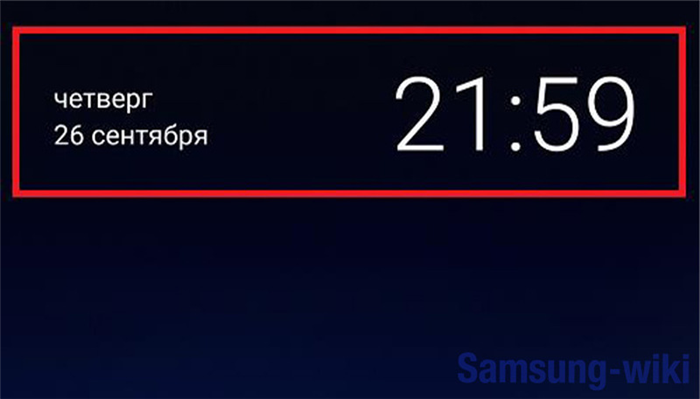
Другой путь к приложению «Часы»:
Производитель упростил переход пользователя к напоминаниям, так как эта функция является одной из самых востребованных среди владельцев смартфонов.
Вторая причина — зависание не смартфона, а приложения-будильника. И неважно, каким будильником вы пользуетесь: обычным или сторонним. Для большинства приложений решение будет одинаковым, хотя есть и исключения, но о них и о том, как их исправить, мы поговорим ниже.
Где находится будильник в телефоне Samsung
Чтобы зайти в будильник на Самсунге, выполните следующие действия:
- Если их нет, перейдите на экран приложения, перетащив центр экрана вверх. Затем нажмите на значок «часы».
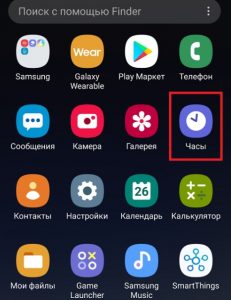
- Откроется окно, где находится будильник на Самсунге. Вам нужна первая вкладка; обычно он открыт по умолчанию.
Как поставить будильник
Если вас устраивает один из существующих сигналов, просто щелкните противоположный переключатель. Это простой способ установить будильник на телефоне Samsung. Но если вам нужно изменить настройки, выполните следующие действия.
Инструкция, как поставить будильник на телефоне Самсунг, состоит из следующих шагов:
- Введите время будильника, прокручивая часы и минуты отдельно вверх или вниз.
- Проверьте, нужно ли вам повторять сигнал и в какие дни. Или вы можете установить конкретную дату для уведомления, щелкнув значок календаря в правом верхнем углу.
- Дайте сигналу имя, если хотите.
- Установите повторы уведомлений и паузу между ними.
- Установите мелодию будильника Samsung или оставьте звук по умолчанию.
- Включите или выключите вибрацию для звонков.
- Включите звук времени, если хотите, чтобы телефон говорил время перед мелодией – ответом на вопрос «сколько сейчас времени».
Как поставить будильник на телефоне Android? Для этого перейдите на соответствующую вкладку в приложении Часы. Он отображает список уже установленных таймеров и дает возможность создать новый.
Как настроить будильник
После того, как вы разобрались, как включить будильник на Android, вы также можете настроить его в соответствии со своими предпочтениями и потребностями.
Установка мелодии
Во-первых, пользователь может самостоятельно выбрать мелодию, под которую он будет просыпаться. В системе есть ряд стандартных звуковых дорожек: от монотонных перезвонов до звуков природы и пения птиц.
Также есть возможность выбрать свою мелодию, например, песню, сохраненную на телефоне. Для этого найдите опцию «Выбрать мелодию на устройстве» и укажите путь к нужной звуковой дорожке.
Время повтора
Время нарастания можно задать как для единичного случая, так и для ежедневного повторения. Кроме того, если расписание пользователя не совпадает в течение недели, приложение позволяет пользователю выбирать, в какие дни будет срабатывать конкретный будильник. Есть даже специальная опция «Середина недели».
Важно! Переставить будильник можно сразу же после того, как он прозвучал несколько минут, выбрав соответствующую опцию на экране.
Регулировка громкости
Регулировка громкости осуществляется вне приложения. Обычно вы можете установить желаемую громкость будильника с помощью кнопок громкости на смартфоне. Эта опция находится в той же строке, что и элементы управления Master Volume и Application Volume.
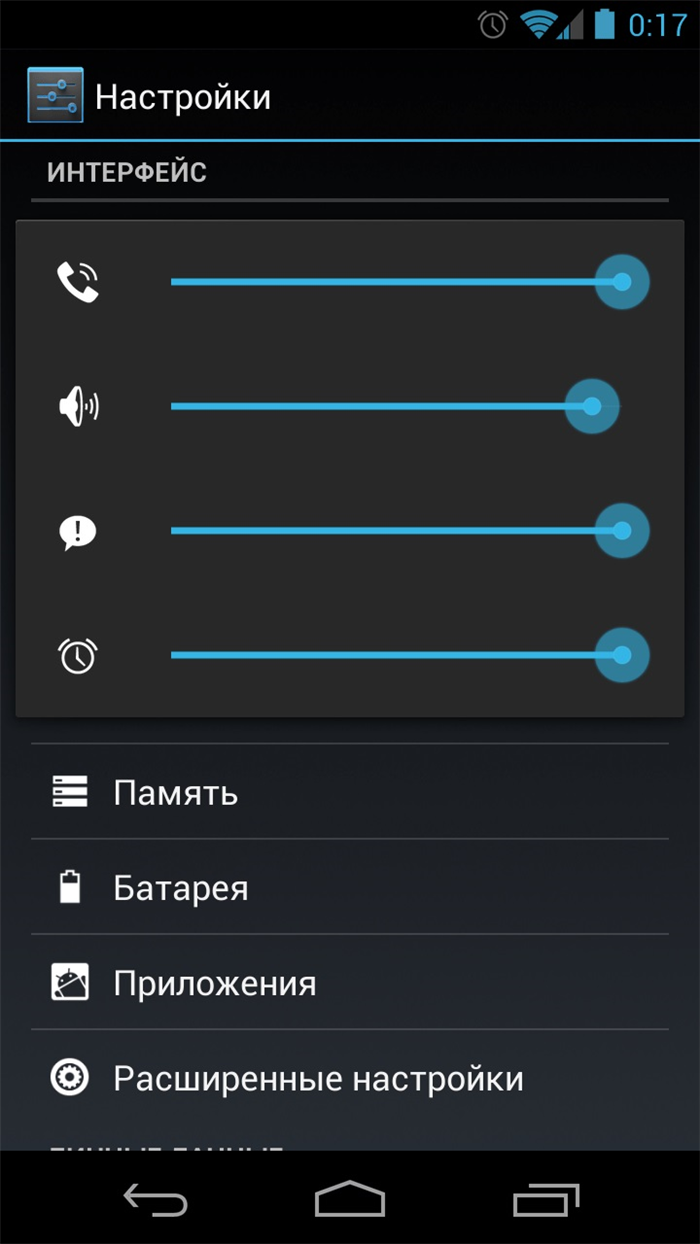
Другие настройки
Помимо вышеперечисленных настроек, вы также можете добавить краткое описание для каждого часа, например, если ученик устанавливает время пробуждения для разных пар.
Другой вариант позволяет автоматически удалять будильник после того, как он прозвонит, если он вам не понадобится позже.
Еще один переключатель регулирует наличие вибрации, сопровождающей мелодию будильника.
Почему будильник не срабатывает и что делать
Программа может не работать по одной из нескольких причин:
- сломанный телефон. Если устройство отключится ночью из-за низкого заряда батареи, никакие программы, установленные на нем, не смогут работать;
- режим не беспокоить В этом режиме все уведомления и звуки отключены. Чтобы оставить телефон в этом режиме, но при этом иметь возможность пользоваться будильником, нужно перевести смартфон в режим «Важно»;
- без звука. Проблема может заключаться в неработающей звуковой дорожке. В этом случае мелодию необходимо заменить;
- грязные настройки. Если будильник работает в режиме повтора в определенные дни, нужно убедиться, что дни выставлены правильно и сама программа не была случайно отключена;
- конфликт приложений Если для пробуждения используются сторонние приложения, они могут конфликтовать со стандартными часами, что приведет к сбою обеих программ;
- слишком много файлов кеша. Решение этой проблемы потребует очистки кеша на телефоне, что делается через специальное приложение для очистки».
Примечание! Если приложение по-прежнему отказывается работать, радикальным решением будет сброс всей системы к заводским настройкам. Однако это рекомендуется только в крайнем случае.
Преимуществом таких приложений являются оригинальные способы пробуждения. Например, такие приложения, как AMdroid и Alarmy, предлагают решить математические задачи или выполнить определенное действие для отключения звука, что помогает быстрее взбодриться и побороть желание переставить будильник и больше спать.
Как удалить приложение по умолчанию
Ну а в качестве последнего, но самого действенного средства отключения будильника, упорно отказывающегося срабатывать, рекомендую удалить соответствующее приложение. Если речь идет о стороннем решении, то с этим проблем не будет. Другое дело, если будильник стандартный.
Если вы используете предустановленное по умолчанию решение, вам нужно будет не только удалить его, но и что остановить, так как, как правило, нормальное программное обеспечение не может быть просто удалено. Впрочем, в целом с прекращением их действия тоже проблем нет.
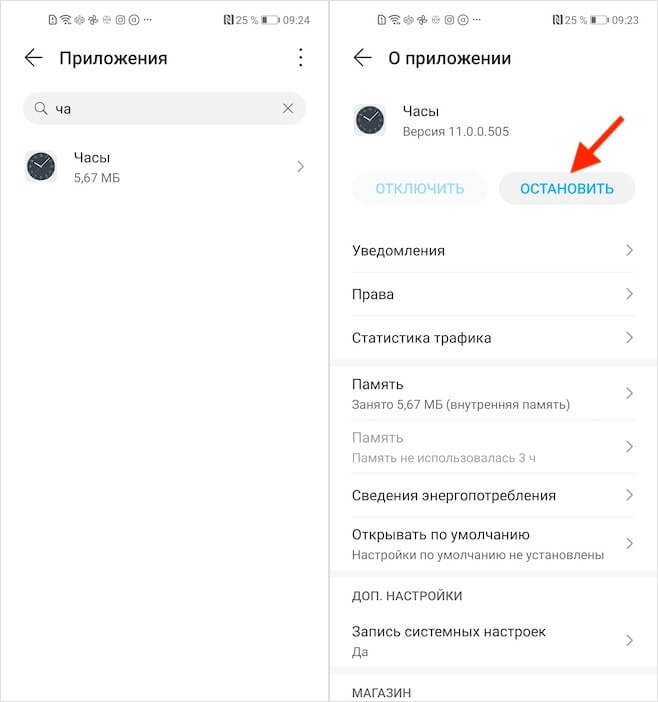
Если приложение не работает нормально, вы можете отключить его
Однако будьте осторожны: вполне возможно, что стандартное приложение «Часы», которое смартфон использует по умолчанию, может быть глубоко интегрировано с остальной системой. Поэтому его остановка может привести к тому, что смартфон не сможет правильно рассчитать время, что, в свою очередь, приведет к сбою других функций.
Будильник на телефоне Самсунг — стандартная утилита, предустановленная на аппарат вместе с прошивкой. Мы объясним, как установить будильник, изменить мелодию и громкость звука. Отдельно упомянем, как настроить звук времени, если синтезатор заговорил по-английски.
Где находится и как настроить будильник на Samsung
Чтобы установить будильник на Самсунге, зайдите в его настройки 2-мя способами:
- коснитесь виджета часов на рабочем столе;
- проведите вверх от нижней части экрана и коснитесь приложения «Часы».
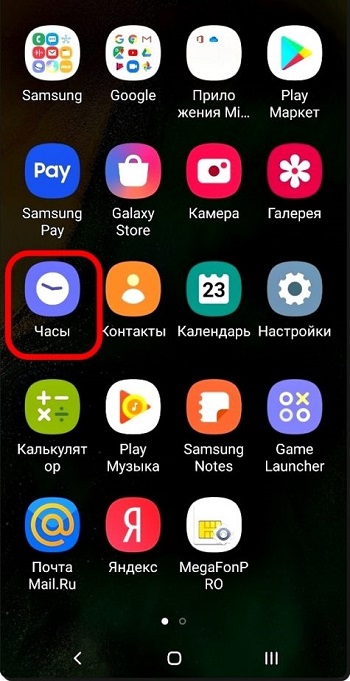
Откроется новое окно со списком сигналов. Предустановка выглядит так:
- для включения звонка активируйте тумблер перед установленным временем;
- нажмите на подсвеченный циферблат, чтобы развернуть меню настроек;
- в блоке выше задайте время, в которое должен звонить звонок. Чуть ниже проверьте дни для звукового уведомления.
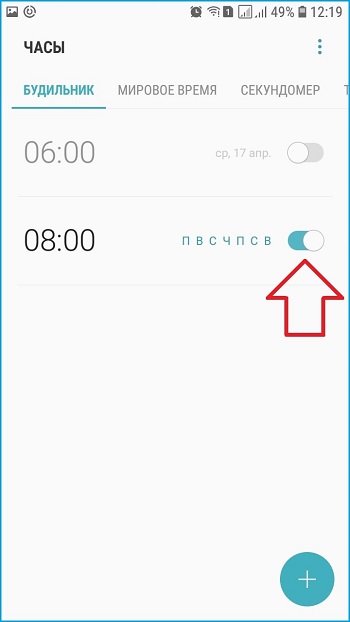
Ниже представлен блок вспомогательных плагинов, некоторые из которых можно отключить или изменить:
- «Имя сигнала» — сюда вводится название будильника;
- «Звук будильника»: определяет песню, которая будет воспроизводиться при срабатывании будильника. Перейдите в «Звук звонка», чтобы изменить мелодию, с помощью ползунка измените громкость музыки;
- «Вибрация»: указывает, будет ли работать вибромотор во время звонка. Тип вибрации можно изменить так же, как и аудиопесню;
- «Пауза» — здесь вы определяете, как часто и сколько раз будет воспроизводиться уведомление.
Когда вы закончите с настройками, нажмите кнопку «Сохранить», чтобы вернуться в предыдущее меню.
Когда вам нужно установить больше звонков, чем 1, снова найдите «Часы» и коснитесь значка «+» в открывшемся окне. Затем следуйте инструкциям выше.
Почему будильник не срабатывает
Причины, по которым не работает уведомление, кроются в переизбытке временных файлов в Часах. В этом случае рекомендуется:
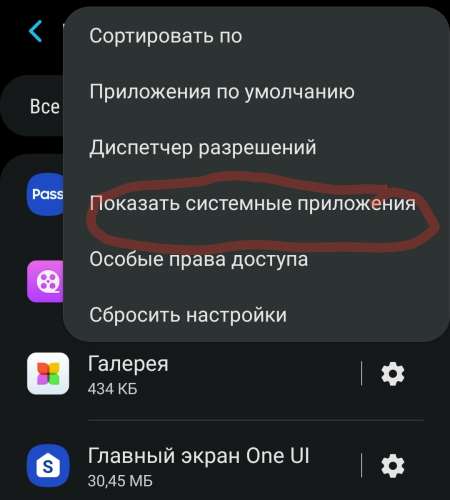
- откройте «Настройки» и перейдите в «Приложения»;
- разверните «Диспетчер» или «Все приложения»;
- нажмите на многоточие или «Параметры», активируйте «Показать системные приложения»;
- в появившемся списке нажмите «Часы»;
- перейти в «Память» или «Постоянное хранилище»;
- нажмите «Очистить данные» и «Очистить кеш».
Установите новый будильник после операции.
- уведомление не работало из-за обновления прошивки;
- на устройстве есть приложение для очистки файлов или антивирус, который блокирует часы;
- включен обычный или суперэнергосберегающий режим — отключите неважные процессы для экономии заряда батареи;
- громкость звонка на смартфоне установлена на минимум — заходим в пункт выбора мелодии и выкручиваем ползунок на максимум.
Пользователю остается проверить каждый из этих элементов вручную. Важно отметить, что при выключенном телефоне вызов будет работать.
Как сменить озвучку будильника на Samsung
После обновления системы на Samsung Galaxy A50, A51 или J2 Core некоторые настройки возвращаются, что потребует от вас изменить язык системного синтезатора на вашем смартфоне. Чтобы найти и настроить его:
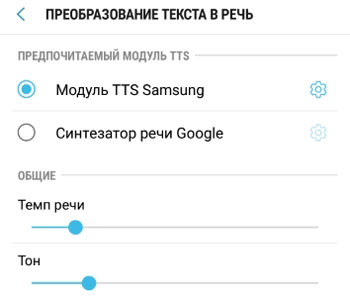
- зайдите в настройки». Прокрутите список вниз и откройте «Общие настройки»;
- выбрать «Язык и ввод»;
- коснитесь «Текст в речь»;
- нажмите «Предпочитаемый модуль» и установите «Модуль Samsung TTS»;
- вернувшись в предыдущее меню, нажмите на шестеренку рядом с «Предпочтительный модуль»;
- в списке выбрать «Установить голосовые данные»;
- появится список языковых пакетов. Найдите среди них русский язык и нажмите на него, чтобы начать загрузку на свое устройство;
- вернуться в предыдущее окно. Установите «Русский язык» одним щелчком мыши. Нажмите на шестеренку рядом с языком, чтобы установить мужской или женский голос;
- теперь вернитесь на рабочий стол и откройте меню с настройками будильника;
- выбрать установленный сигнал и в настройках нажать на «Звук будильника»;
- затем нажмите на «Звук звонка»;
- снизу выключите, а затем включите функцию «Звук времени»;
- вернитесь к настройкам и нажмите сохранить».
Зайдите в Настройки, раздел Звуки. Слушай, может быть ты просто выключил звук, а ползунок громкости рингтона крайний слева. Если в системе включен звук, перезагрузите телефон. Помогает в 99% случаев.
Alarmy
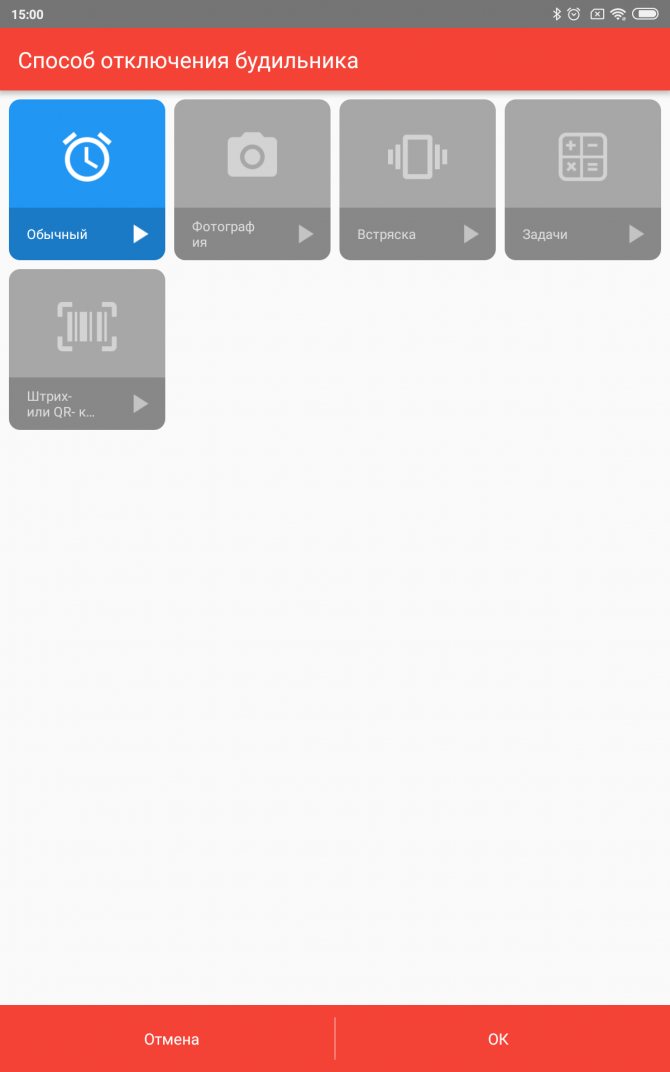
Разработчики Alarmy характеризуют его как «самый надоедливый будильник в мире», и в нашем случае это не упрек, а комплимент. В нем есть все функции, которые вы обычно ожидаете от этого типа приложений.
Alarmy позволяет создавать множество будильников, настраивать их, указывать, в какое время и дни они должны срабатывать, и обеспечивать обратную связь с ними. И вы также можете сделать программу неудаляемой; для этого нужно включить соответствующую опцию в настройках.
Но главной особенностью Alarmy являются задачи, которые должен выполнить пользователь, чтобы будильник перестал звонить. Проснуться, нажать кнопку «Сон» и благополучно заснуть не получится. У Alarmy есть несколько таких миссий на выбор.
Вас могут попросить решить некоторые арифметические задачи, встряхнуть смартфон, сфотографировать определенный объект или отсканировать созданный вами QR-код. Лучший способ проснуться — сфотографировать что-нибудь на кухне. Или повесьте QR-код на дверцу холодильника. Проверено.
Откроются настройки будильника. Здесь можно задать название будильника, время активации, дни активации, выбрать мелодию, установить вибрацию и даже паузу. То есть функционал настолько обширен, что нет смысла устанавливать сторонние приложения.
Как выключить будильник Самсунг
Чтобы отключить функцию напоминания, просто выполните последовательность шагов, которую выполнял пользователь в момент активации:
- зайти в приложение «Часы»;
- выберите элемент напоминания, который вы хотите отключить;
- переместите курсор в режим ожидания (серая полоса).
При отключении напоминание не удаляется, переходит в режим ожидания. Чтобы удалить: коснитесь элемента и выберите предложенный элемент из списка, чтобы навсегда удалить настройку.
Как убрать с экрана значок будильника?
Чтобы удалить значок будильника с панели задач Android, просто отключите эту задачу, переместив ползунок в выключенное положение. Это означает, что тревога уже сработала. А если вы включили воспроизведение в настройках, то он перезвонит через указанное время.
Механический будильник можно считать древним изобретением. Работает он не на батарейке, а на пружине… Пружина выскакивает из тормоза и начинает вращать шестерни, а те, в свою очередь, приводят в движение молоток, который часто бьет в так называемую «чашку» колокол.
Источник: morkoffki.net